![logo cty [Autosaved] [Autosaved] [Autosaved]](https://abms.co/wp-content/uploads/2021/10/logo-cty-Autosaved-Autosaved-Autosaved.png)
Tạo mới Danh sách lọc tại Quản lý SMS trên ABMS
Chọn Module Sales => Chọn “Quản lý SMS” => Chọn biểu tượng dấu “+” mục Danh sách để tạo mới danh sách lọc => Nhập thông tin cần tạo => Bấm “Lưu”
Các thông tin để tạo một danh sách lọc bao gồm:
- Tên danh sách lọc
- Chọn các tiêu chí cột/ hàng
- Thêm các điều kiện khác (Nếu có)
Danh sách lọc sau khi được tạo mới sẽ hiển thị bên ngoài giao diện. Theo dõi các danh sách lọc tại “Danh sách của tôi”.

Tạo mới Danh sách lọc trên Quản lý SMS
Các thao tác khác với danh sách lọc
Rê con trỏ chuột vào danh sách lọc cần thêm mới tại mục Quản lý SMS => Bấm vào dấu mũi tên trỏ xuống để chọn thao tác cần thực hiện
- Sửa: Nhập thông tin cần thay đổi, bổ sung => Bấm “Lưu” .
- Xóa: Chọn “Yes” để xác nhận xóa danh sách lọc; “No” để hủy bỏ thao tác vừa chọn
- Sao chép: Thêm một danh sách lọc tương tự ban đầu. Bạn có thể giữ nguyên thông tin trước đó hoặc thay đổi tùy vào yêu cầu sử dụng.
- Mặc định: Tick vào ô vuông để chọn danh sách làm mặc định hoặc ngược lại để hủy thao tác vừa chọn.
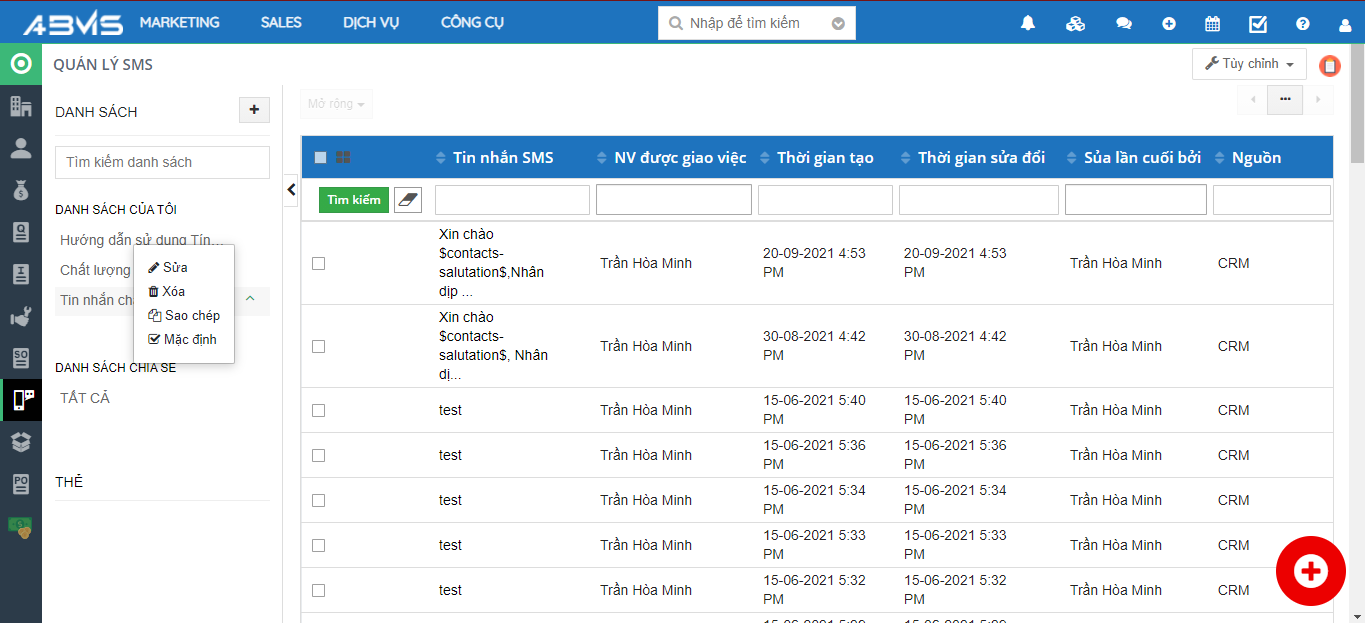
Các thao tác khác với Danh sách lọc
Tìm kiếm SMS
Sử dụng thanh công cụ tìm kiếm bằng cách gõ các từ khóa chính vào các ô nội dung có sẵn. Lưu ý, các nội dung bạn nhập phải trùng khớp với thông tin đã tạo. Bấm “Tìm kiếm” để hoàn tất thao tác.
Các SMS tìm kiếm sẽ hiển thị trên màn hình để bạn có thể thực hiện các thao tác khác.
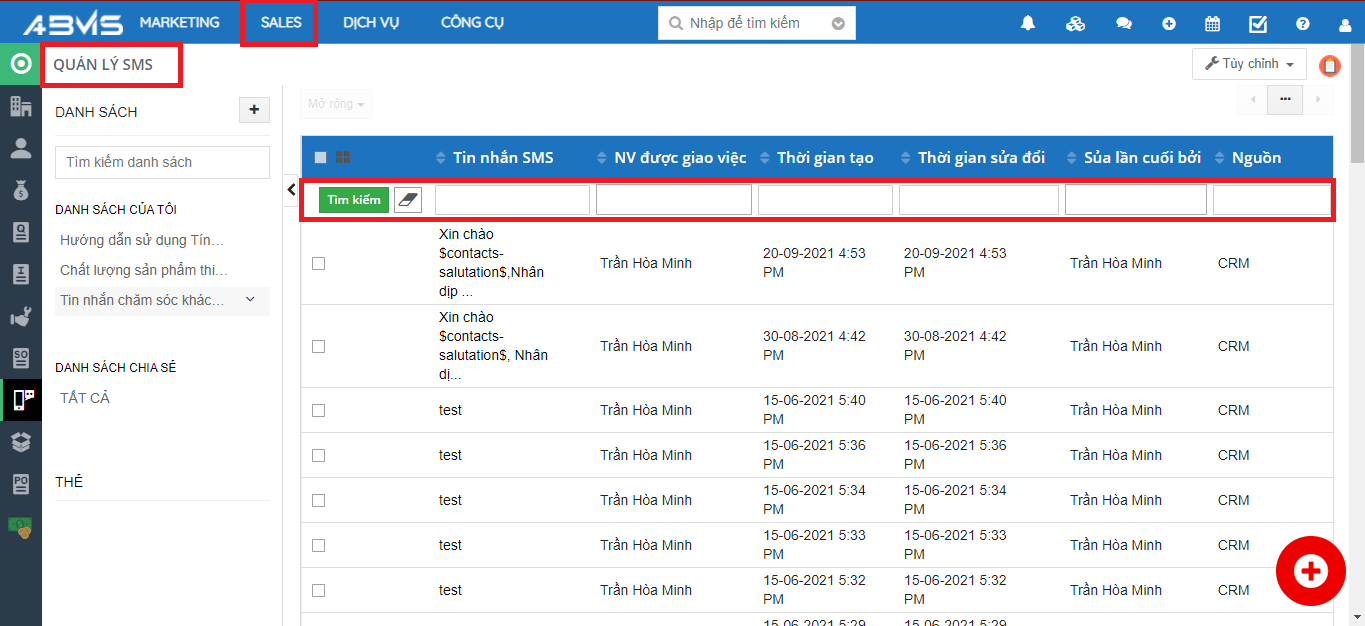
Tìm kiếm SMS
Các thao tác khác với SMS
Chọn một hoặc nhiều SMS cần thực hiện thao tác bằng cách đánh dấu tick vào ô vuông trống => Chọn lệnh “Mở rộng” phía trên góc trái màn hình để có thể thực hiện các lệnh sau đây:
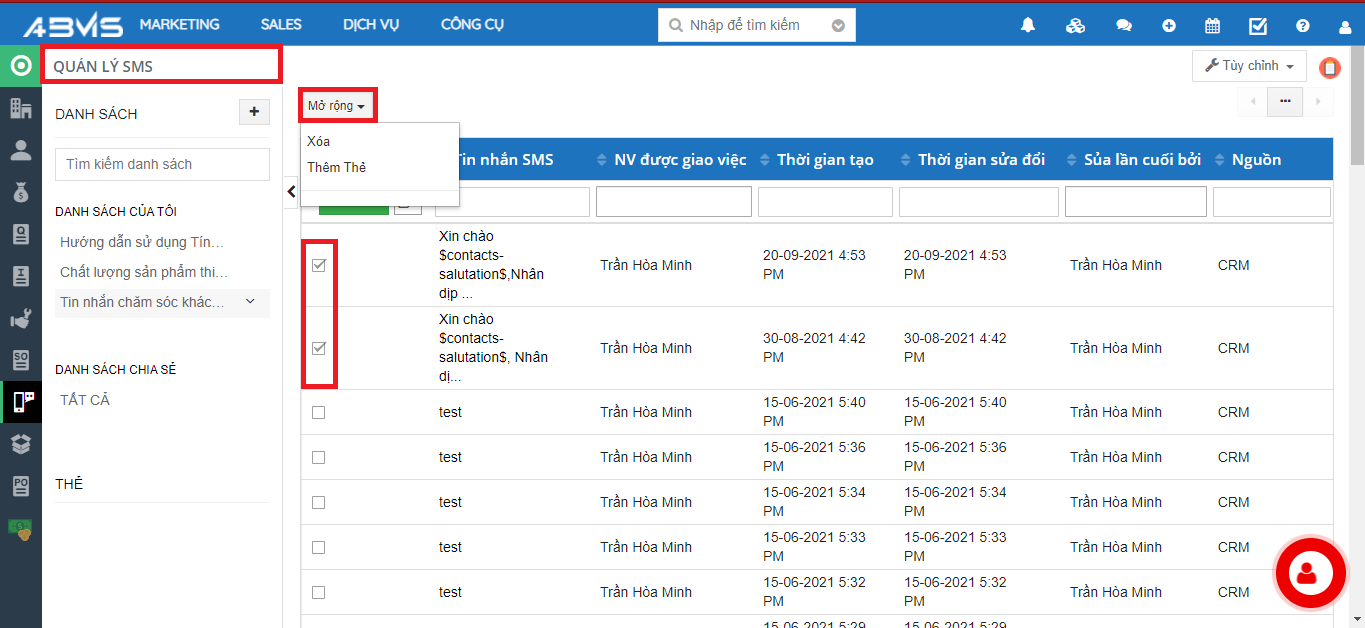
Xóa & Thêm thẻ SMS trên ABMS
Xóa SMS
Chọn “Yes” để xóa bản ghi đã chọn, “No” để hủy bỏ thao tác
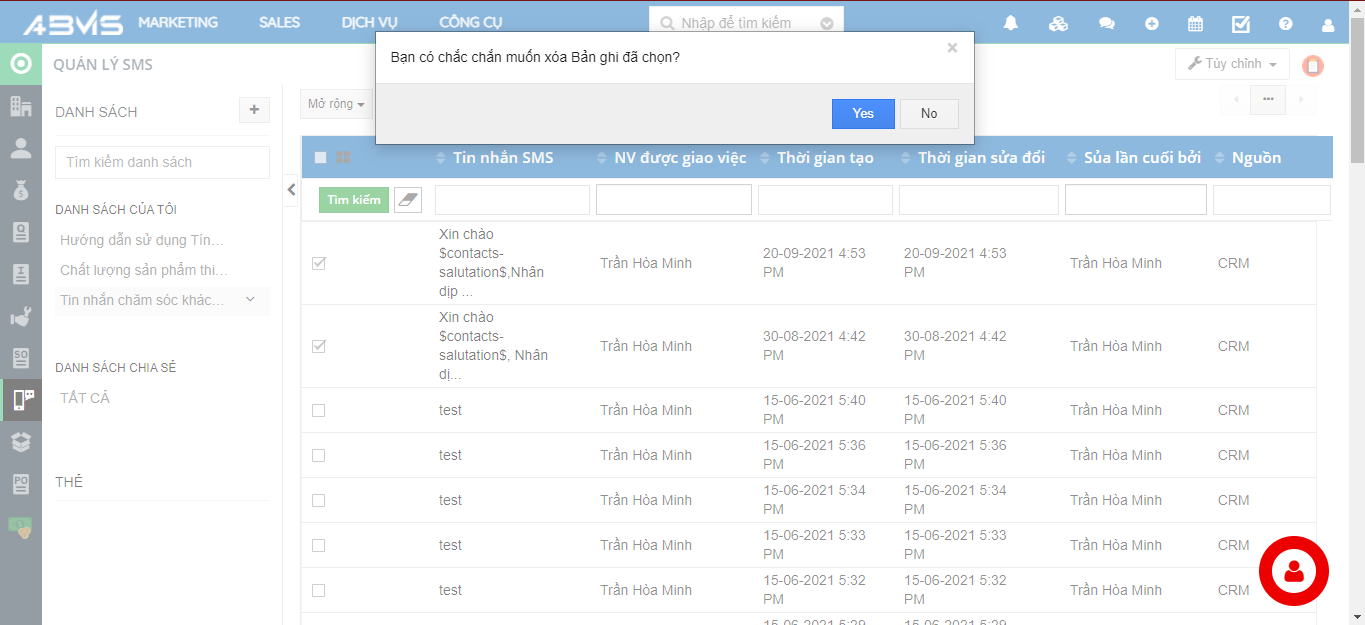
Xóa SMS
Thêm thẻ SMS
Chọn hoặc Thêm mới thẻ theo yêu cầu sử dụng của bạn. Giao diện màn hình sẽ hiển thị hình ảnh như sau:
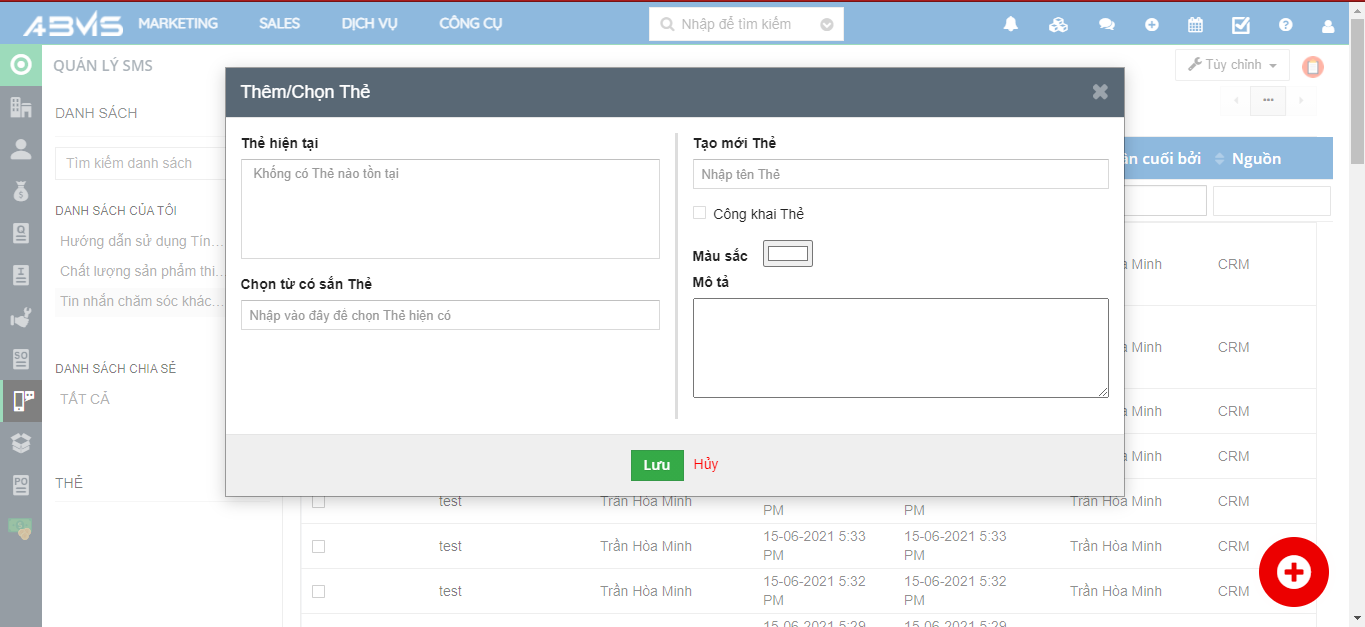
Thêm/ Chọn thẻ
Cách để “Tạo mới thẻ” như sau: Nhập tên thẻ, chọn Màu sắc, Mô tả theo nhu cầu sử dụng của bạn => Bấm “Lưu”
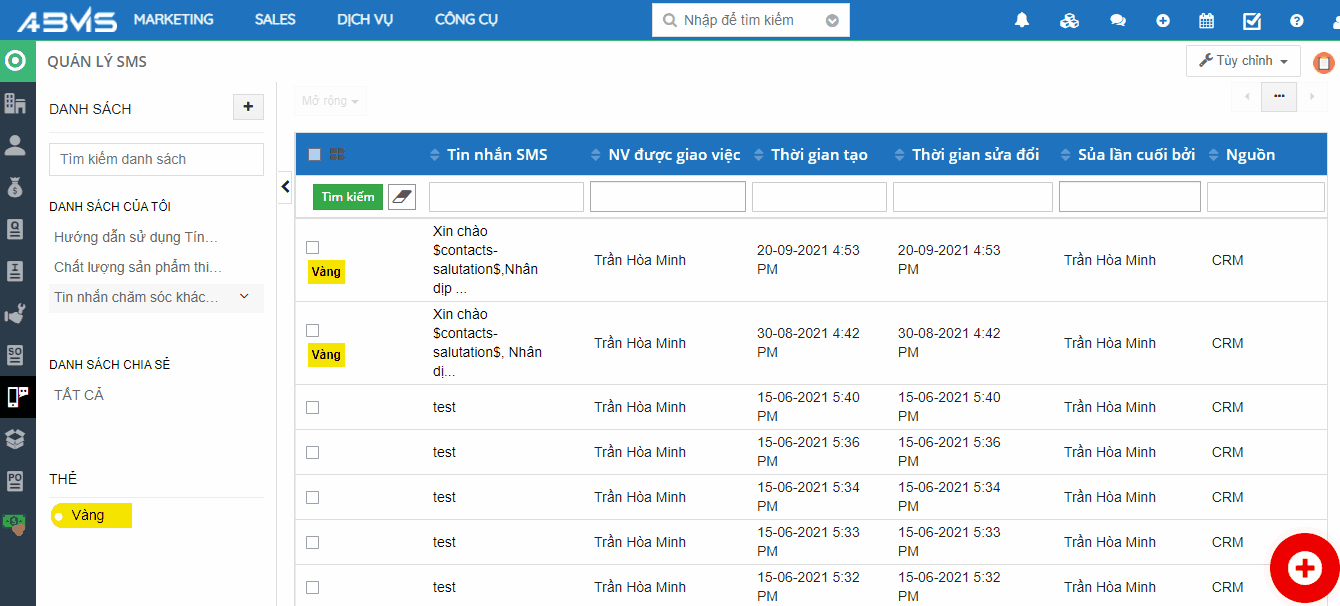
Thêm thẻ SMS
Để xóa thẻ bạn vào phần “Chi tiết” của SMS chứa thẻ cần xóa => Chọn vào dấu “x” tại thẻ được gắn. Tương tự như vậy, chọn lệnh “Thêm thẻ” tại phần nội dung chi tiết của SMS để chọn/ thêm mới thẻ. Các thao tác thực hiện tương tự như trên.
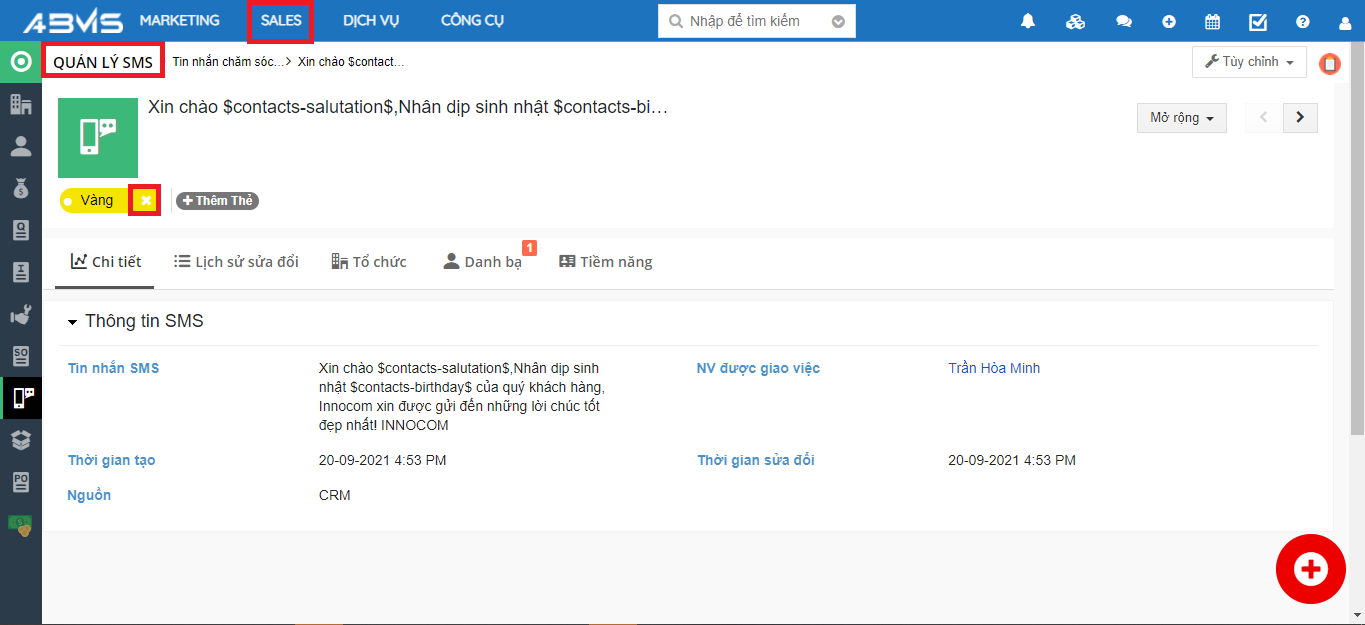
Xóa thẻ

![logo cty [Autosaved] [Autosaved]](https://abms.co/wp-content/uploads/2021/08/logo-cty-Autosaved-Autosaved-5-370x240_c.png)

![logo cty [Autosaved] [Autosaved] [Autosaved]](https://abms.co/wp-content/uploads/2021/08/logo-cty-Autosaved-Autosaved-Autosaved-1-370x240_c.png)


